ایجاد سینمای خانگی با کامپیوتر های قدیمی
در این راهنما روش تبدیل کامپیوتر های قدیمی به سینمای خانگی را خواهدی آموخت.آنچه که در این اموزش مورد استفاده قرار می گیرد HTPCUbuntu Linux و XBOX Media Center که هر دو دارای لایسنس GPL /GNL هستند. اما در قدم اول باید بدانیم اوبنتو چیست؟ اوبنتو یک توزیع لینوکس برای کابران دسکتاپ است. با استفاده از آن می توانید طیف گسترده ای از نرم افزارها را نصب کنید. که همه آنها به صورت رایگان عرضه می شوند. و اما Xbox Media Center چیست؟XBMC مدیا پلیری رایگان قوی و اپن سورس است که برای تمام سیستم عامل ها و حتی ایکس باکس طراحی شده است که مدیریت و پخش رسانه های شما را راحت تر می کند.این نرم افزار دارای کتابخانه با سیستم مدیریت می باشد که به شما اجازه طبقه بندی رسانه های صوتی تصویری داخل کامپیورتان را می دهد. رابط کاربری این نرم افزار بسیار کاربر پسند و و انعطاف پذیر است و پوسته های آن قابل دانلود می باشد.این نرم افزار دارای جلوه های تصویری مثل PROJECTM و GOOM می باشد و همچنین میتوان توسط API آن جلوه ها را توسعه داد.این برنامه توانایی اسکن کردن فایل های موجود در کامپیوترتان و پیدا کردن فرمت های شناخته شده آنها به صورت یک مدیا سنتر شخصی به وجود می اورد، حتی این برنامه در پوشه های RAR و AIP جستجو می کند.
مراحل ایجاد سینمای خانگی با کامپیوتر های قدیمی
 1دانلود و رایت یک CD بوتیبل. به لینک زیر بروید و به دنبال چگونگی دنلود و ساخت سی دی بوت بگردید این مرحله را می توانید در کامپیوتر دیگر نیز انجام دهید:
1دانلود و رایت یک CD بوتیبل. به لینک زیر بروید و به دنبال چگونگی دنلود و ساخت سی دی بوت بگردید این مرحله را می توانید در کامپیوتر دیگر نیز انجام دهید: 2کامپیوتر را ریست کنید. سی دی و یا دی وی دی را در دستگاه قرار دهید و کامپیوتر را مجدد راه اندازی کنید.در صورتی که سیستم را ریست کردید اما مجدد ویندوز بالا امد به تنظیمات BIOS بروید و دستورات لازم را انجام دهید تا سیستم از روی سی دی و یا دی وی دی بوت شود.در صورتی که با انجام این کار باز هم سیستم از روی CD و یا DVD بوت نشد سعی کنید آن را روی کامپیوتر های دیگر نیز امتحان کنید.
2کامپیوتر را ریست کنید. سی دی و یا دی وی دی را در دستگاه قرار دهید و کامپیوتر را مجدد راه اندازی کنید.در صورتی که سیستم را ریست کردید اما مجدد ویندوز بالا امد به تنظیمات BIOS بروید و دستورات لازم را انجام دهید تا سیستم از روی سی دی و یا دی وی دی بوت شود.در صورتی که با انجام این کار باز هم سیستم از روی CD و یا DVD بوت نشد سعی کنید آن را روی کامپیوتر های دیگر نیز امتحان کنید.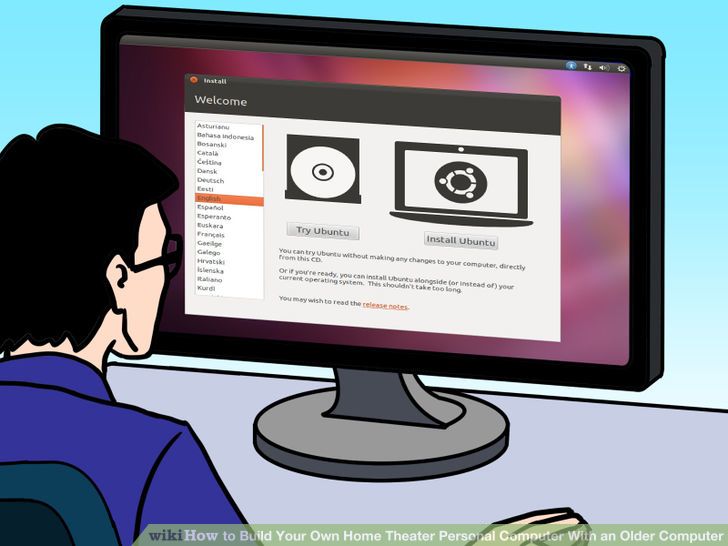 3نصب اوبنتو.بعد از آنکه کامپیوتر را با سی دی یا دی وی دی راه اندازی کردید صفحه ای همچون تصویر نمایش داده می شود بر روی نصب اوبنتو کلیک کنید.
3نصب اوبنتو.بعد از آنکه کامپیوتر را با سی دی یا دی وی دی راه اندازی کردید صفحه ای همچون تصویر نمایش داده می شود بر روی نصب اوبنتو کلیک کنید.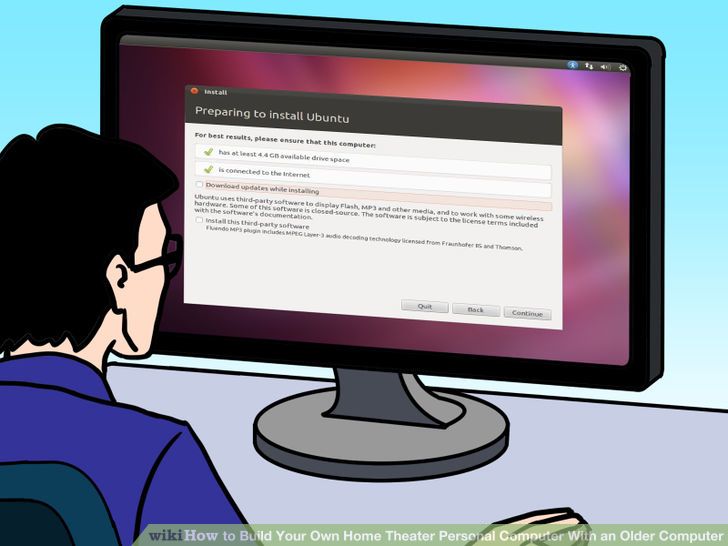 4در صورتی که اوبنتو اینترنت را تشخیص نمی دهد نگران نباشید بر روی continue کلیک کنید.میتوانید به روز رسانی را بعد از دانلود انجام دهید و زیاد هم ضروری نیست مگر اینکه بخواهید برای اهداف دیگری همچون جستجو در اینترنت و یا چک کردن ایمیل از آن استفاده کنید.
4در صورتی که اوبنتو اینترنت را تشخیص نمی دهد نگران نباشید بر روی continue کلیک کنید.میتوانید به روز رسانی را بعد از دانلود انجام دهید و زیاد هم ضروری نیست مگر اینکه بخواهید برای اهداف دیگری همچون جستجو در اینترنت و یا چک کردن ایمیل از آن استفاده کنید.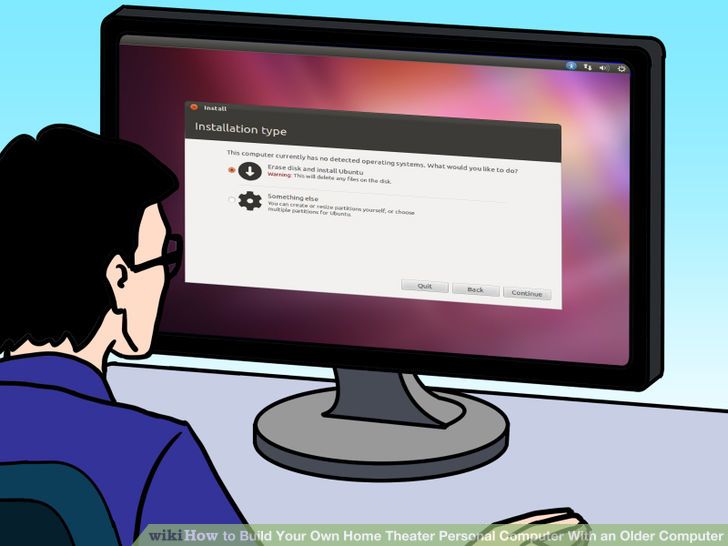 5توصیه می شود از گزینه Erase disk و نصب اوبنتو برای استفاده کامل از فضای دیسک استفاده کنید.بر روی continue کلیک کنید.
5توصیه می شود از گزینه Erase disk و نصب اوبنتو برای استفاده کامل از فضای دیسک استفاده کنید.بر روی continue کلیک کنید.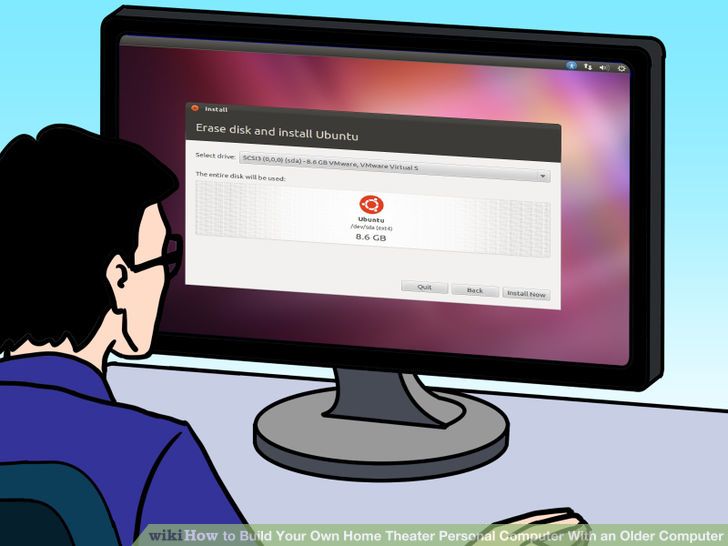 6در صورتی که چند هارد درایو دارید موردی که میخواهید اوبنتو را روی آن نصب کنید انتخاب و بر رویInstall now کلیک کنید.
6در صورتی که چند هارد درایو دارید موردی که میخواهید اوبنتو را روی آن نصب کنید انتخاب و بر رویInstall now کلیک کنید.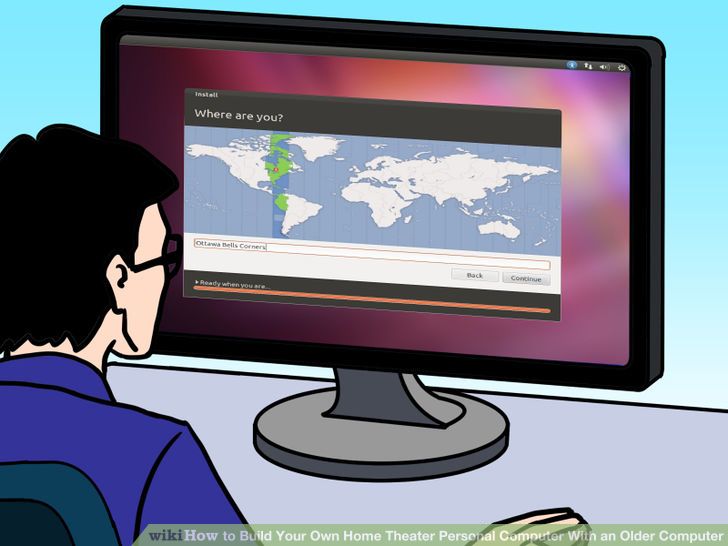 7قبل از اتمام نصب اوبنتو از شما سوال می شود که ایا می خواهید زمان و تاریخ را تنظیم کنید یا خیر؟
7قبل از اتمام نصب اوبنتو از شما سوال می شود که ایا می خواهید زمان و تاریخ را تنظیم کنید یا خیر؟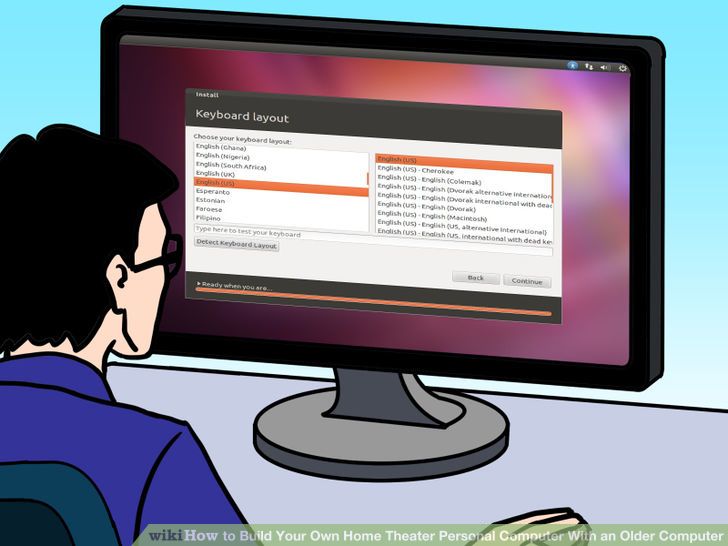 8keyboard layout را انتخاب کرده و بر روی ادامه کلیک کنید.
8keyboard layout را انتخاب کرده و بر روی ادامه کلیک کنید.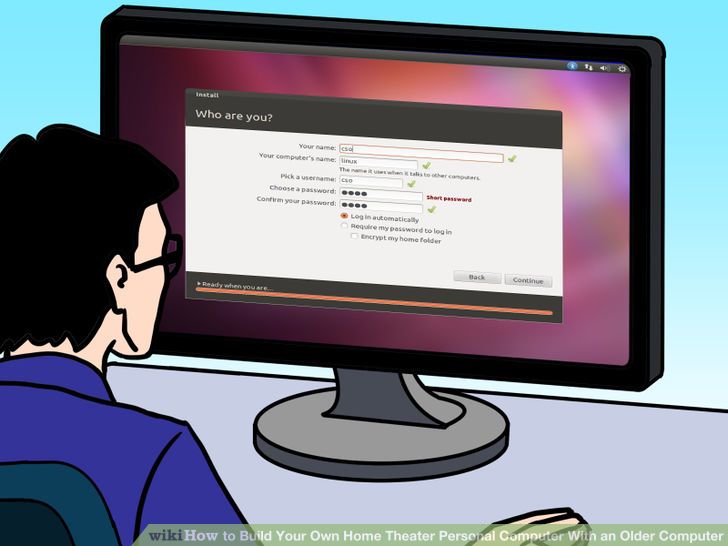 9در این صفحه می بایست تمام اطلاعات را وارد کنید. گزینه Log in automatically را انتخاب و بر روی ادامه کلیک کنید.یوزر و پس ورد خود را بر روی تکه کاغذی یادداشت کنید تا در اینده در صورت نیازآن را داشته باشید.
9در این صفحه می بایست تمام اطلاعات را وارد کنید. گزینه Log in automatically را انتخاب و بر روی ادامه کلیک کنید.یوزر و پس ورد خود را بر روی تکه کاغذی یادداشت کنید تا در اینده در صورت نیازآن را داشته باشید.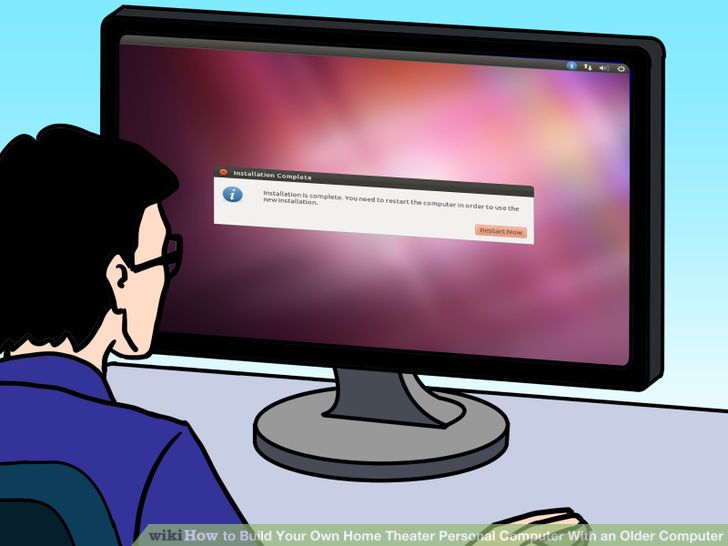 10منتظر بمانید تا نصب به اتمام برسد . در پایان نصب از شما خواسته می شود که سیستم ری استارت شود.
10منتظر بمانید تا نصب به اتمام برسد . در پایان نصب از شما خواسته می شود که سیستم ری استارت شود. 11بعد از ری استارت شدن کامپیوتر صفحه دسکتاپ نشان داده خواهد شد. اوبنتو نصب و اماده استفاده است.
11بعد از ری استارت شدن کامپیوتر صفحه دسکتاپ نشان داده خواهد شد. اوبنتو نصب و اماده استفاده است.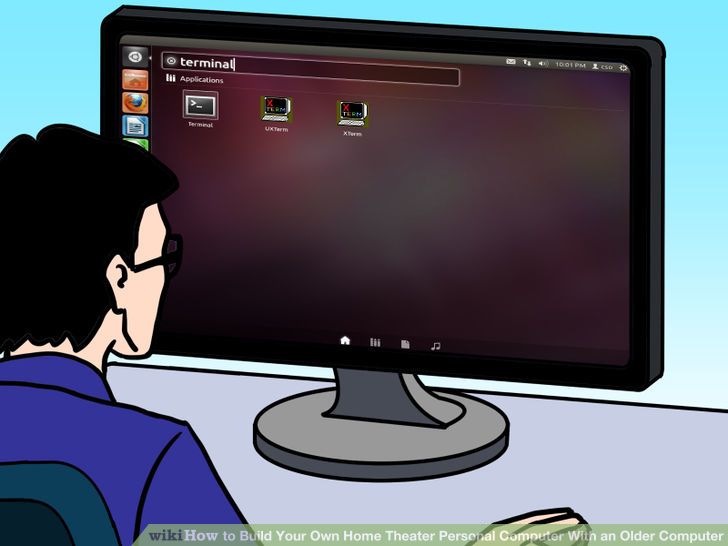 12نصب Xbox Media Center. بر روی اولین ایکن کلیک کرده و عبارت terminal را در آن تایپ کنید. بر روی ایکنی با همین نام دابل کلیک کنید.
12نصب Xbox Media Center. بر روی اولین ایکن کلیک کرده و عبارت terminal را در آن تایپ کنید. بر روی ایکنی با همین نام دابل کلیک کنید.- A window like the next image will appear.
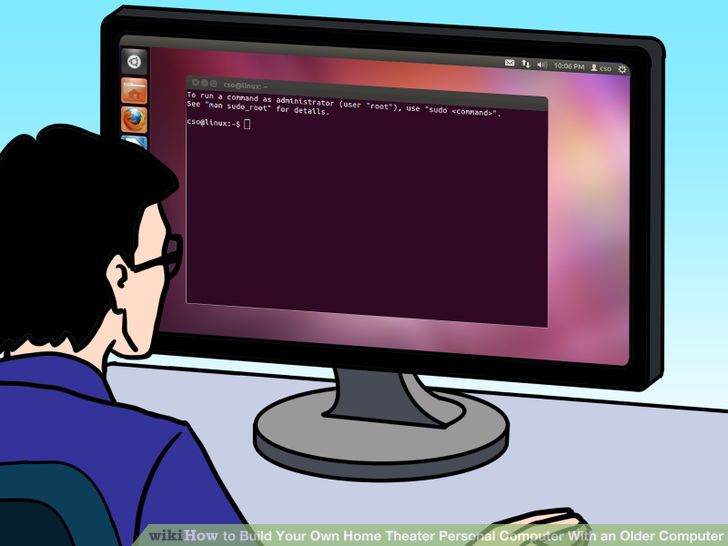
- A window like the next image will appear.
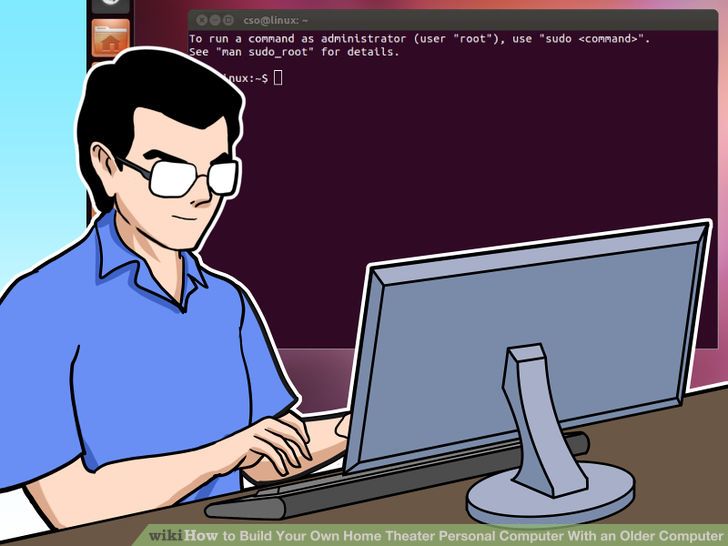 13متن خط بعد را در پنجره تایپ و یا کپی کنید و سپس اینتر کنید.در صورتی که اوبنتو از شما رمز عبور درخواست کرد رمز عبوری که در مرحله 11 وارد کردید را در این بخش وارد کنید. نکته: در مورد هشدار ها نگران نباشید و فقط دستور العمل ها را انجام دهید.
13متن خط بعد را در پنجره تایپ و یا کپی کنید و سپس اینتر کنید.در صورتی که اوبنتو از شما رمز عبور درخواست کرد رمز عبوری که در مرحله 11 وارد کردید را در این بخش وارد کنید. نکته: در مورد هشدار ها نگران نباشید و فقط دستور العمل ها را انجام دهید.- sudo add-apt-repository ppa:team-xbmc sudo apt-get update sudo apt-get install xbmc sudo apt-get update
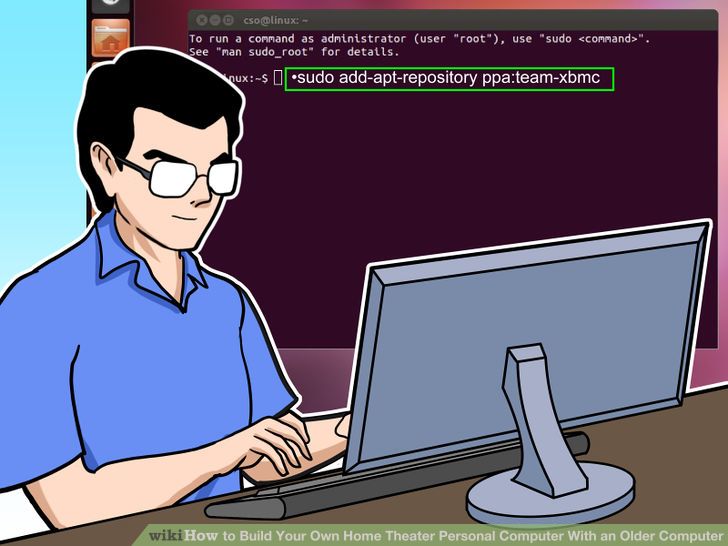
- sudo add-apt-repository ppa:team-xbmc sudo apt-get update sudo apt-get install xbmc sudo apt-get update
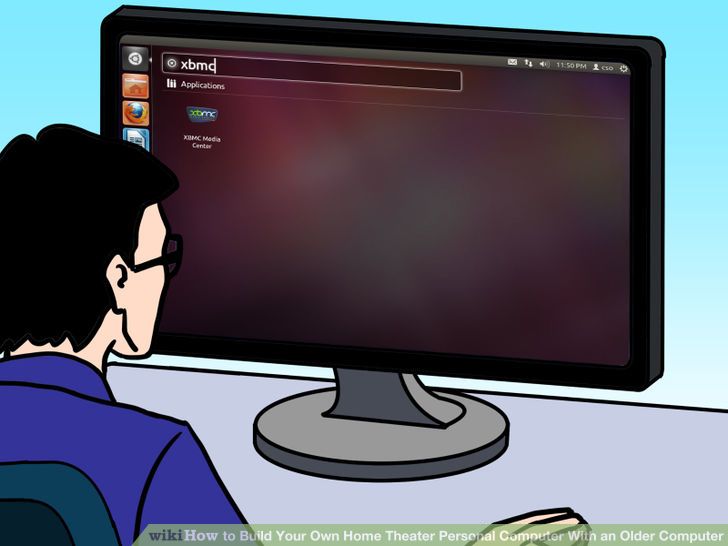 14در صورتی که همه چیز به درستی پیش رفته است عبارت xbmc را در کادر وارد کنید ، آیکنی با نام Xbox media center ظاهر خواهد شد اگر این اتفاق نیوفتاد مراحل قبل را مجدد تکرار کنید.برای اینکه مجدد مجبور به تکرار مراحل اخر نباشید کافیست ایکن را به قسمت نوار عمودی درگ کنید.(برای اشنایی با نجوه چگونگی استفاده از xbmc به این سایت مراجعه کنید. www.xbmc.org)
14در صورتی که همه چیز به درستی پیش رفته است عبارت xbmc را در کادر وارد کنید ، آیکنی با نام Xbox media center ظاهر خواهد شد اگر این اتفاق نیوفتاد مراحل قبل را مجدد تکرار کنید.برای اینکه مجدد مجبور به تکرار مراحل اخر نباشید کافیست ایکن را به قسمت نوار عمودی درگ کنید.(برای اشنایی با نجوه چگونگی استفاده از xbmc به این سایت مراجعه کنید. www.xbmc.org)






